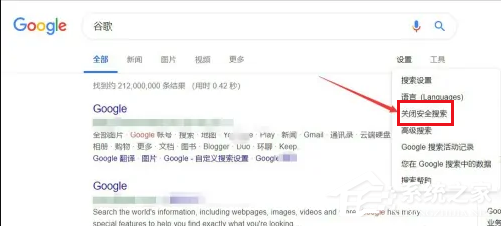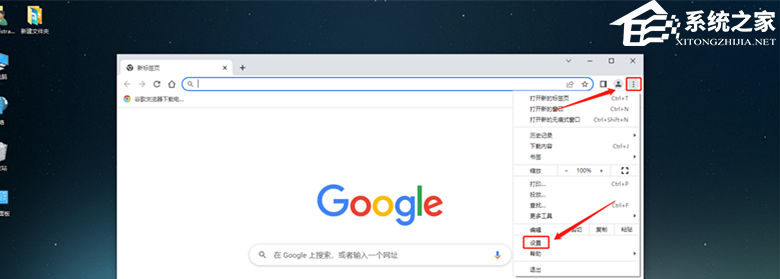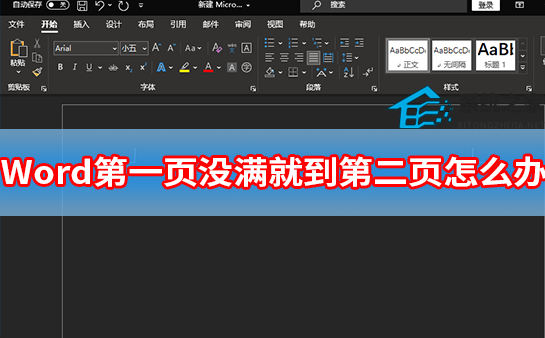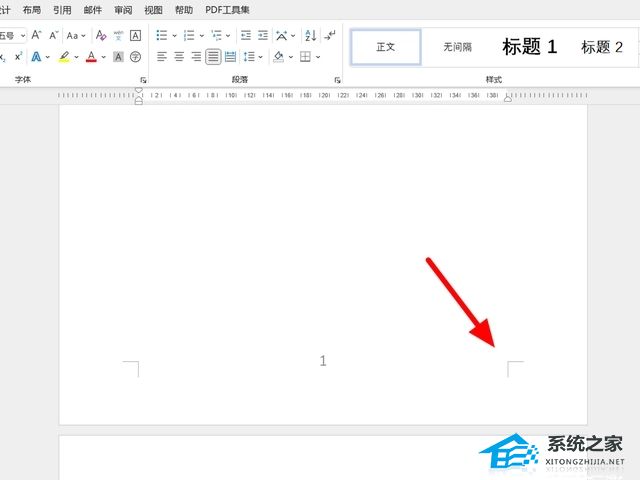谷歌浏览器如何关闭安全搜索?谷歌浏览器关闭安全搜索的方法
谷歌浏览器如何关闭安全搜索?其实在谷歌浏览器中有一个安全搜索功能,该功能可以保障用户的上网安全,但很多用户在使用的时候觉得这个功能不太实用,想要关闭却不知道要如何去操作,那么下面就来和小编一起看看谷歌浏览器关闭安全搜索的方法吧。
谷歌浏览器关闭安全搜索的方法
1、首先,可以将谷歌浏览器的语言调整为英文,可以点击Google右上角的按钮,选择其中的“设置”选项,如图所示。
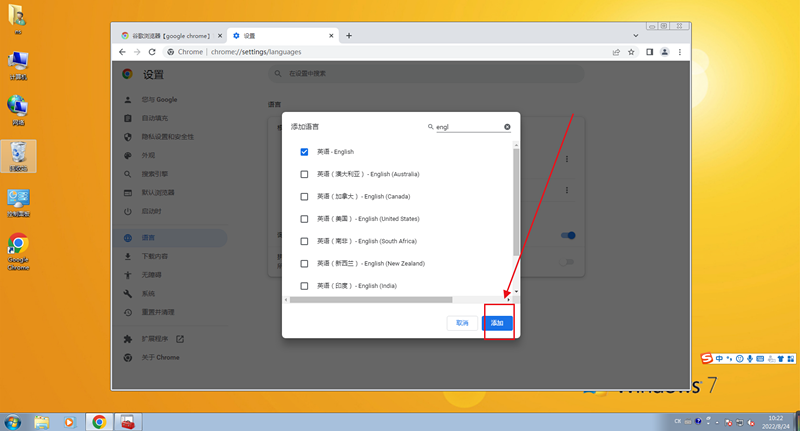
2、进入Google的系统设置之后,下拉页面,选择“语言”设置,如图所示。
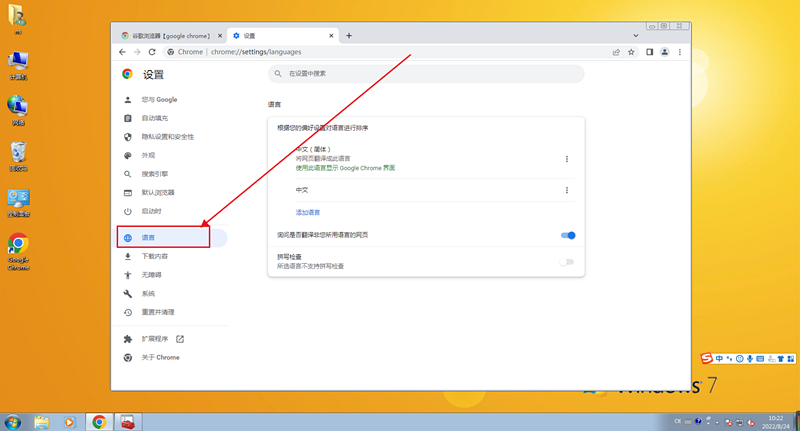
3、然后搜索“English”,勾选英语,点击右下角的“添加”,如图所示。
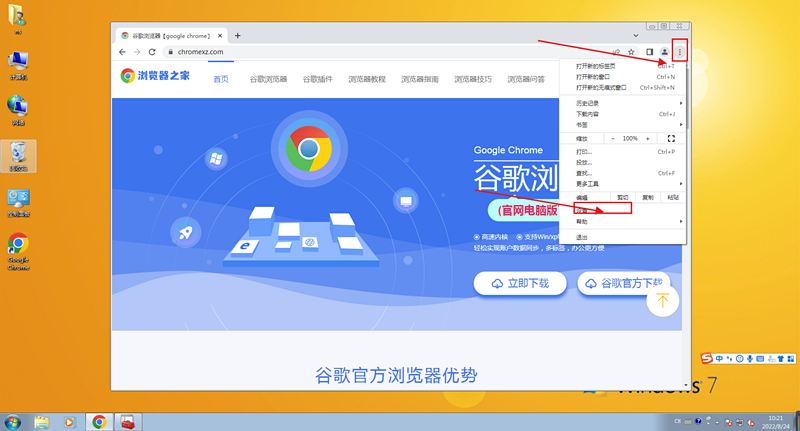
4、添加语言为英文之后,重启浏览器,然后将右上角的“Safe Search”设置为off就可以了,如图所示。
5、还可以在简体中文语言的设置下,进入搜索界面,选择搜索界面的“设置”,然后会出现一个下拉框,选择其中的“关闭安全搜索”,就可以了,如图所示。
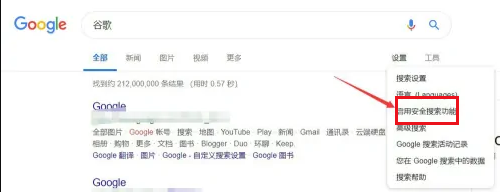
6、同样,关闭安全搜索功能之后,如果想再次打开安全搜索功能,可以再次点击设置,选择其中的“启用安全搜索功能”,如图所示。